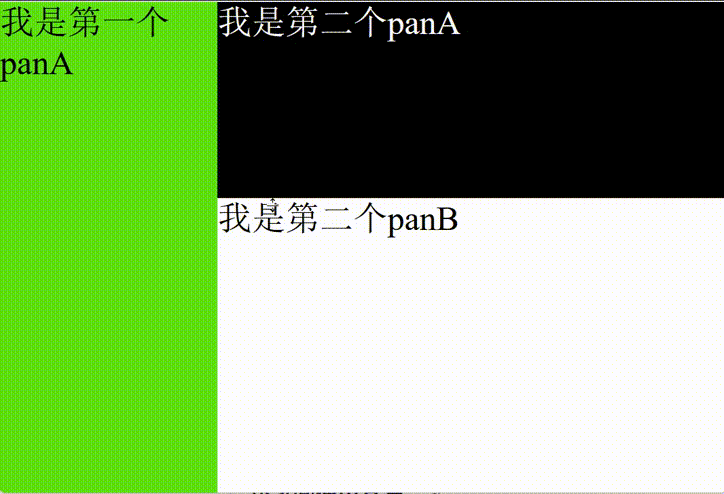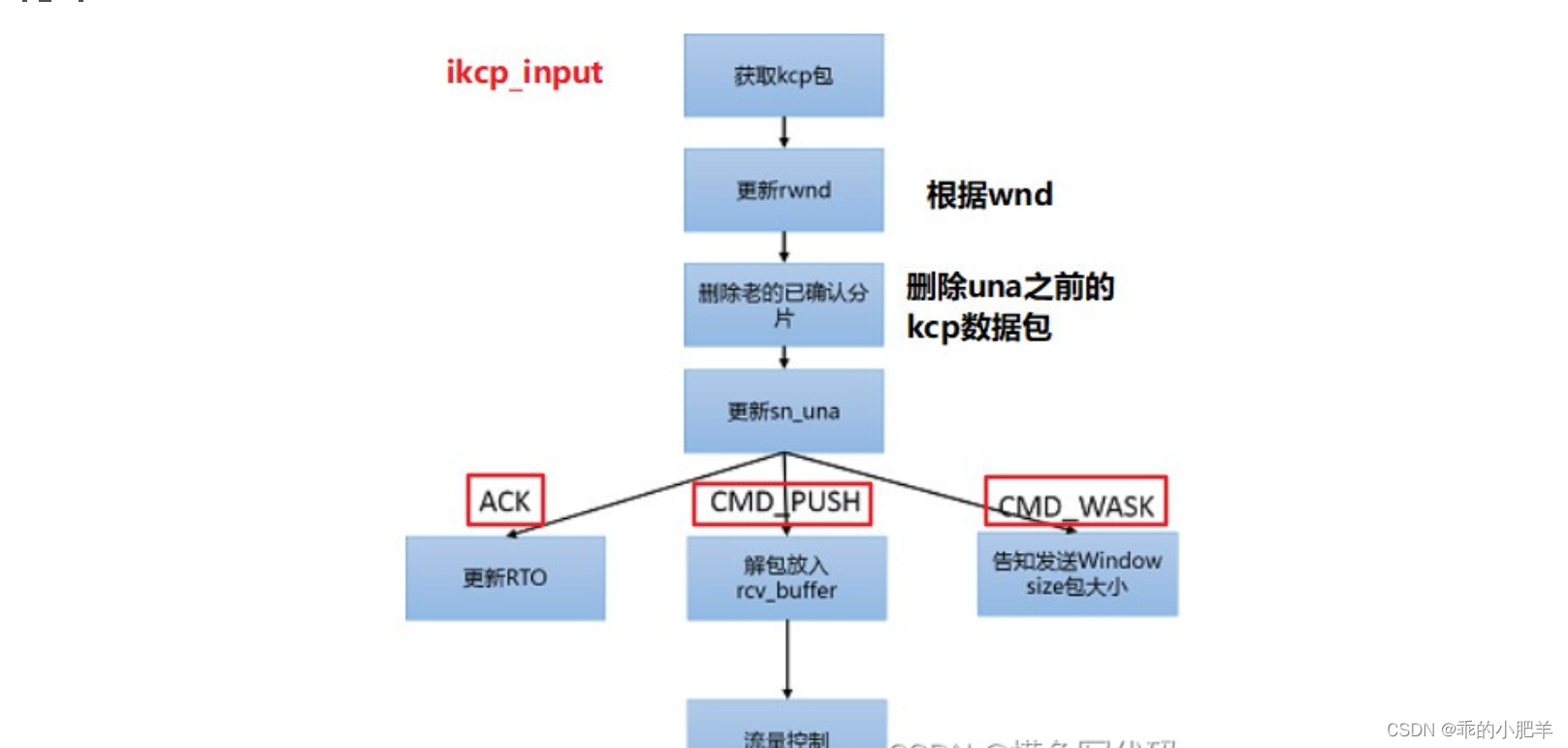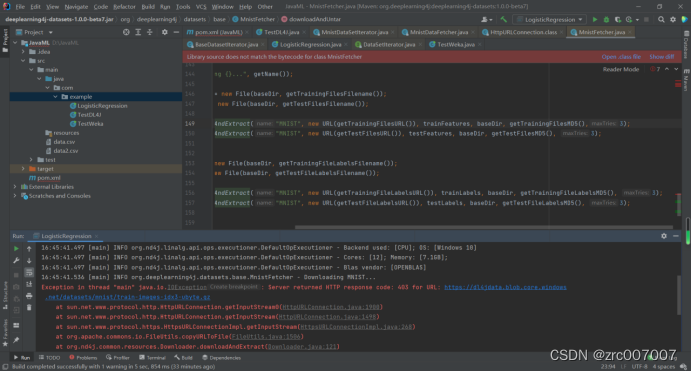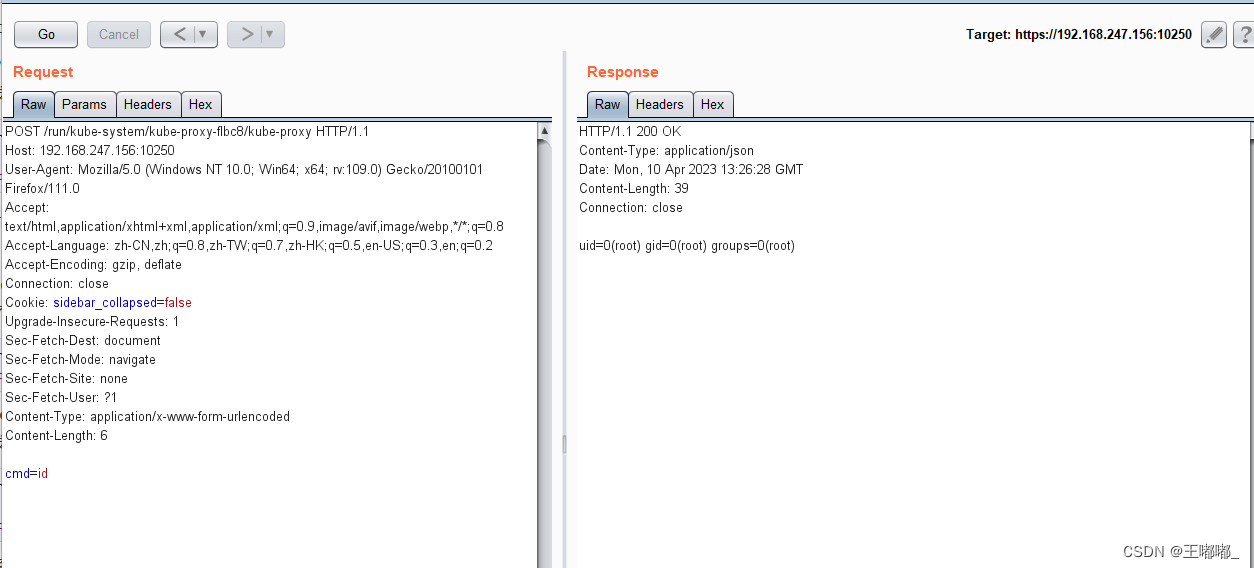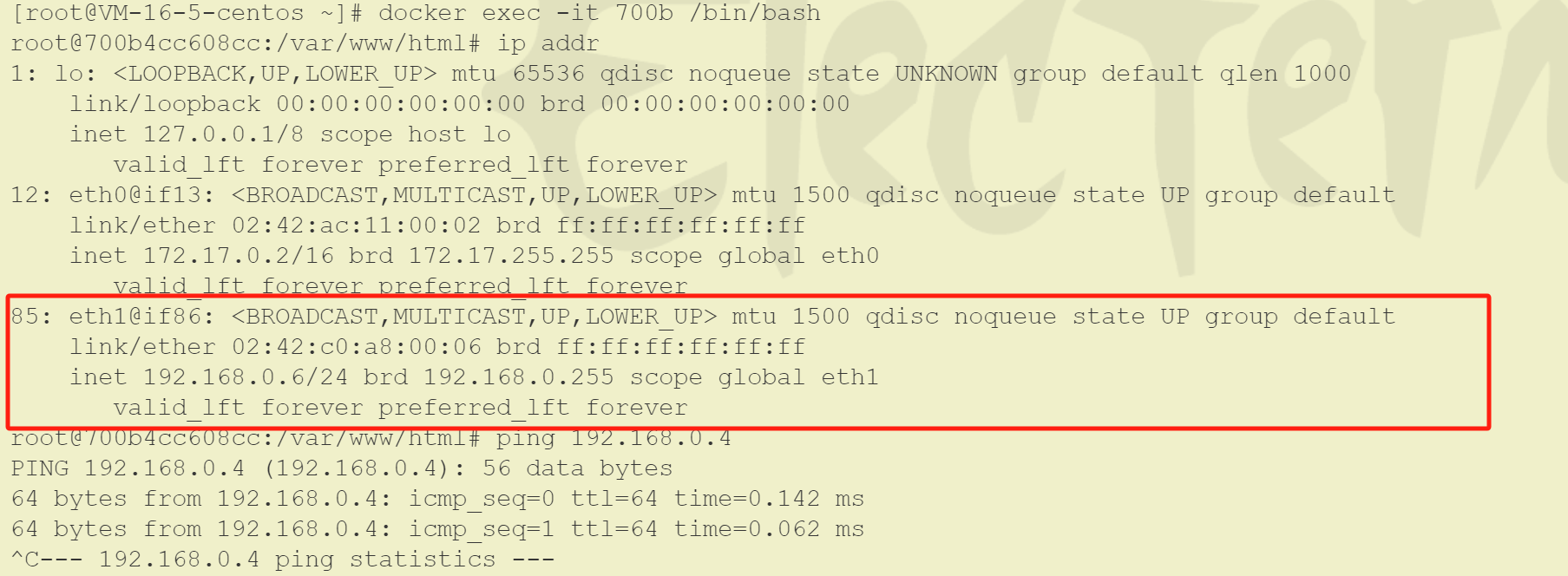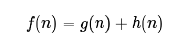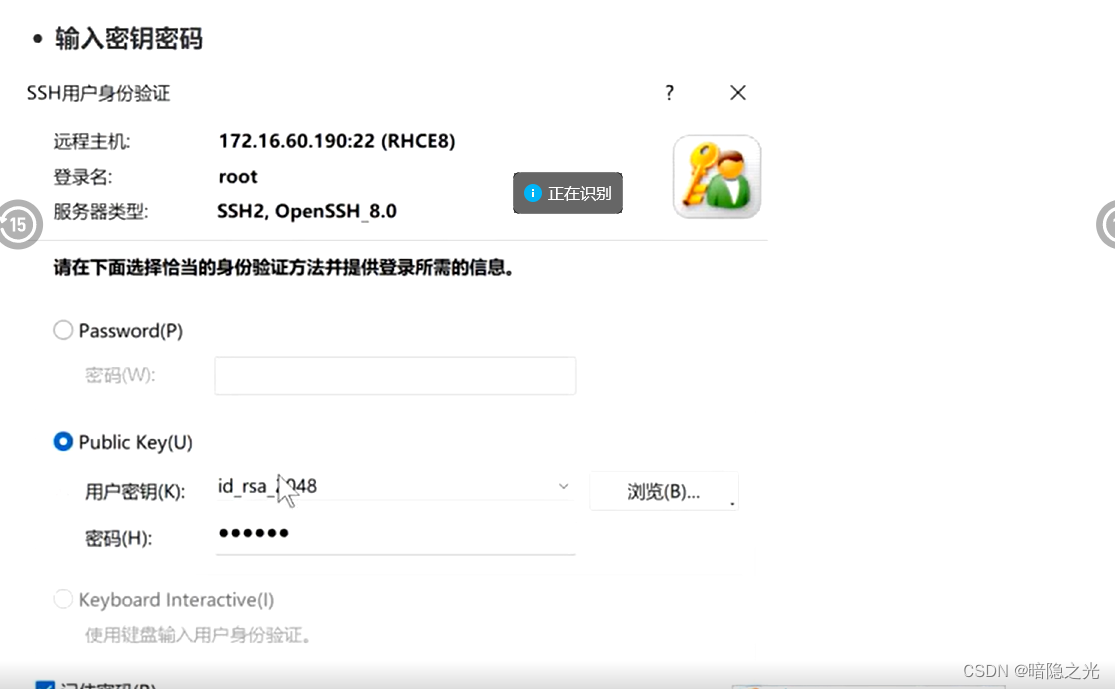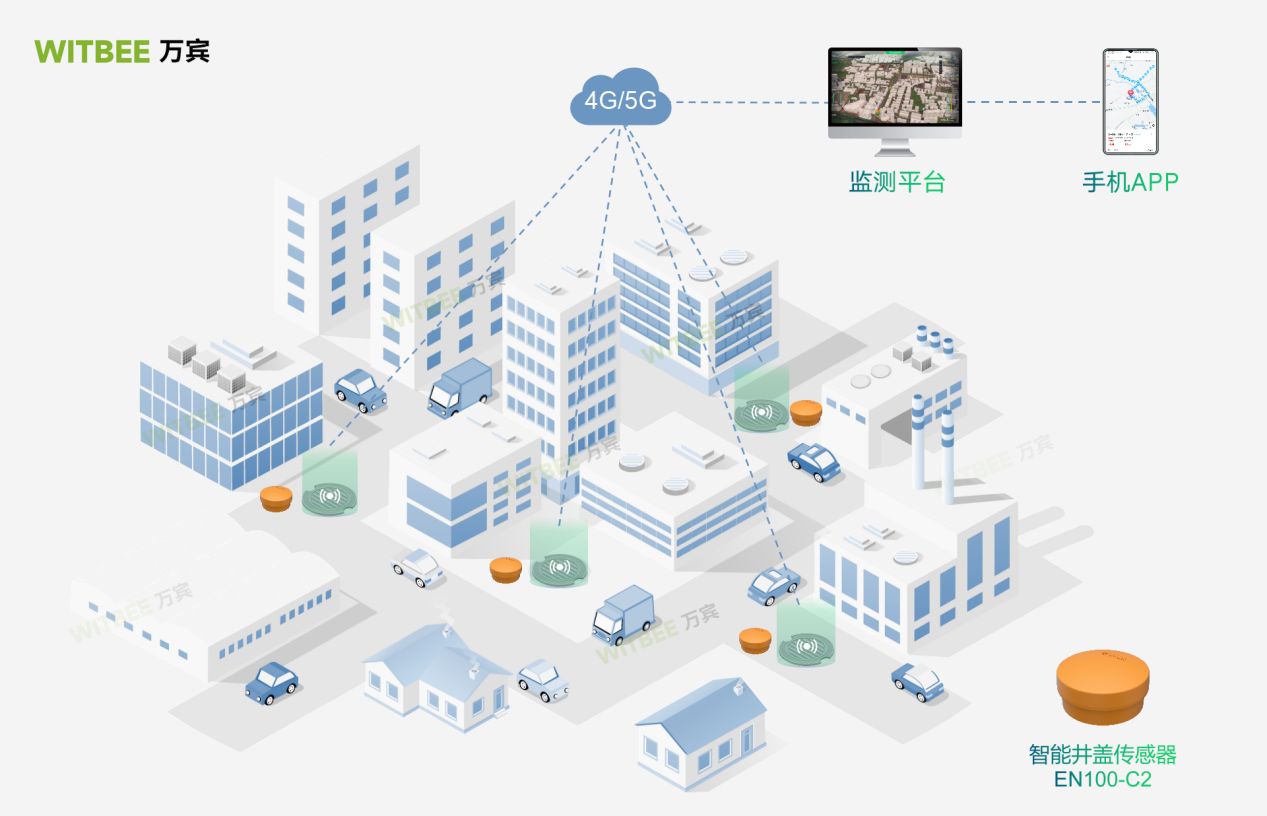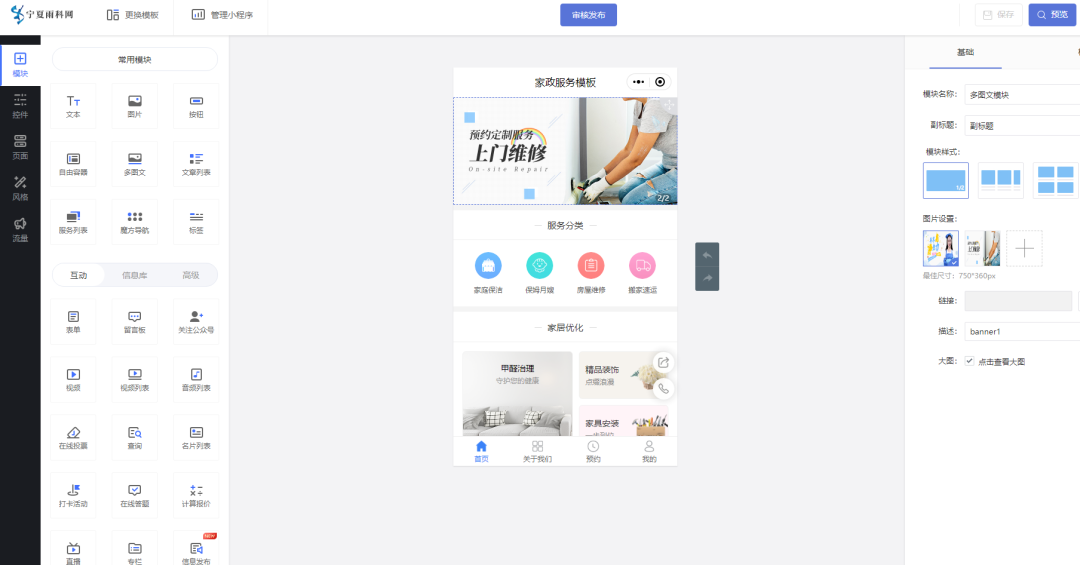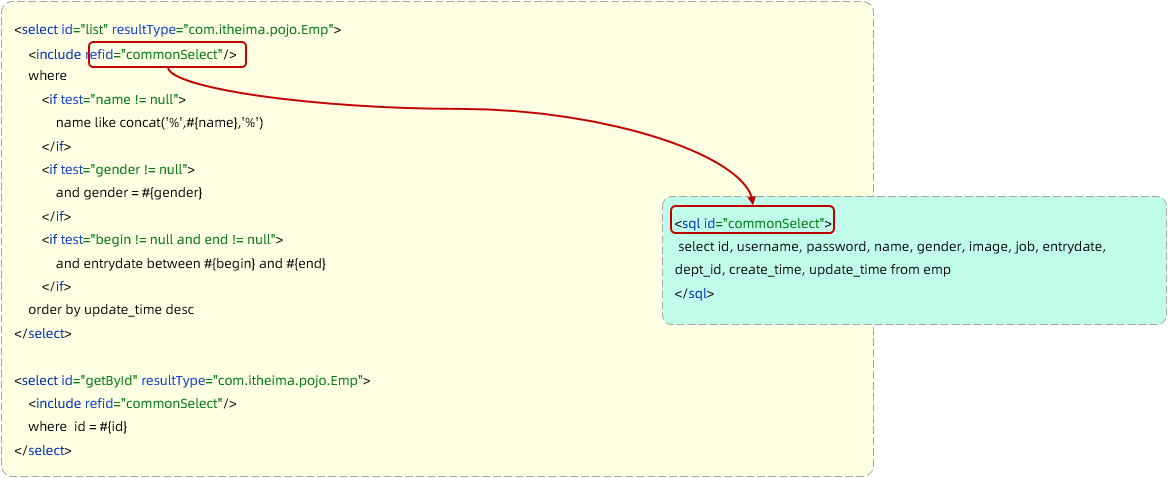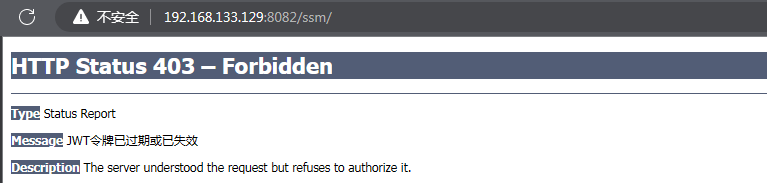FPGA_Signal TapII 逻辑分析仪 在线信号波形抓取
由于一些工程的仿真文件不易产生,所以我们可以利用 quartus 软件自带的 SignalTap 工具对波形进行抓取
对各个信号进行分析处理,让电子器件与FPGA进行正常通讯工作,也验证所绘制的波形图是否一致。
1、 首先确保你的工程已经完成(包括引脚配置,I/O 设置等),然后编译工程。连接开发板 与 Blaster 仿真器,对开发板上电,完成之后打开 tool –> signaltapII logic analyzer.

2、点击方框处的 setup,在弹出的窗口中选择USB-Blaster[USB-0]选项,点击 close 即可。

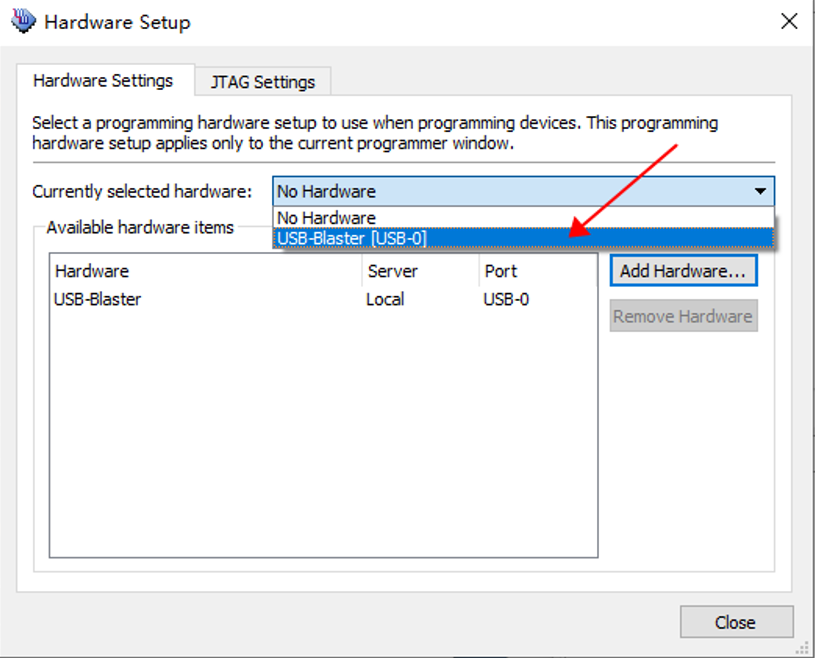
3、 点击方框处添加 sof 文件,一般 sof 文件在工程路径下 output file 文件夹下,点击打开即可。
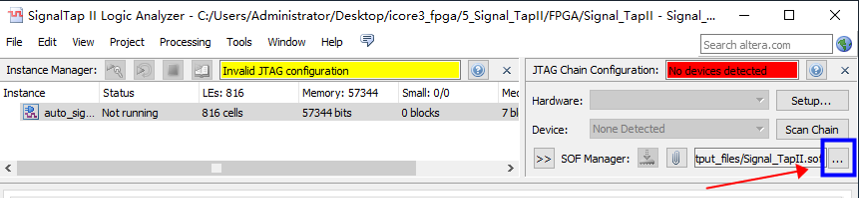
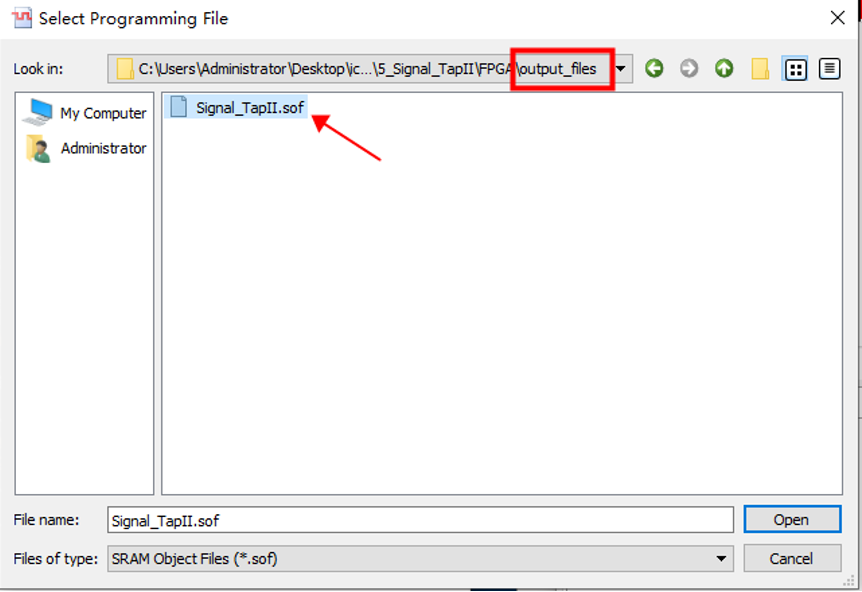
4、接下来先点击方框 1 处的 setup,再点击方框 2 处进行采样时钟设置,在弹出的窗口中,选择箭头所指的选项,再确定左侧小方框中的图标跟图示相同,然后点击“list”。
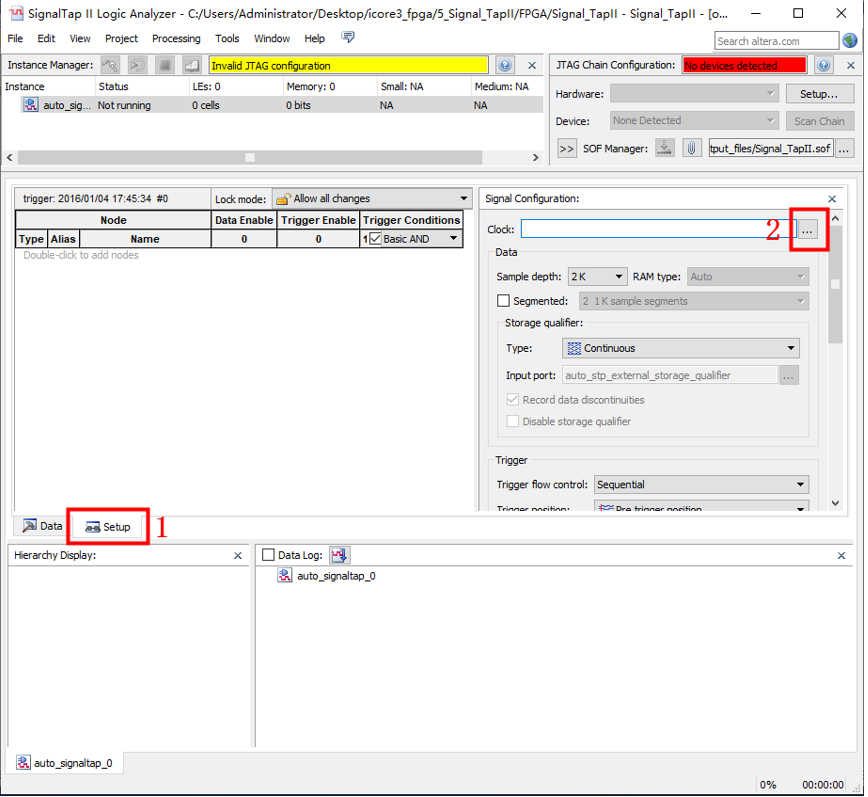
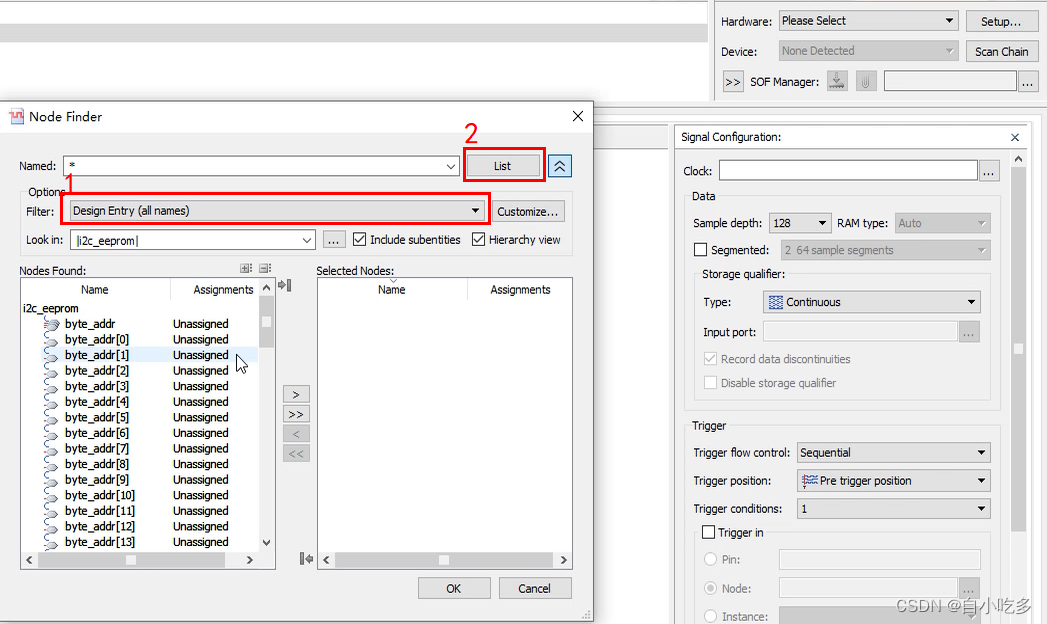
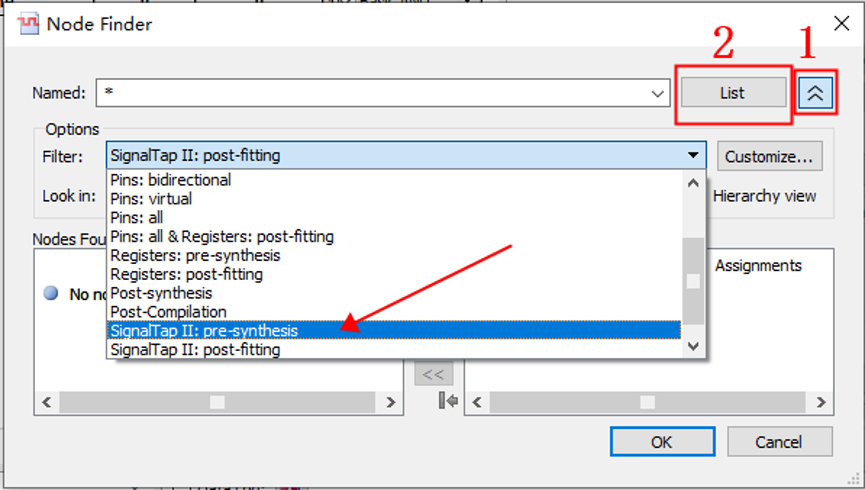
5、 选中左侧信号列表里的时钟信号以他为触发信号,点击中间方框中的按钮,该信号会加入到右边栏里,点击 OK
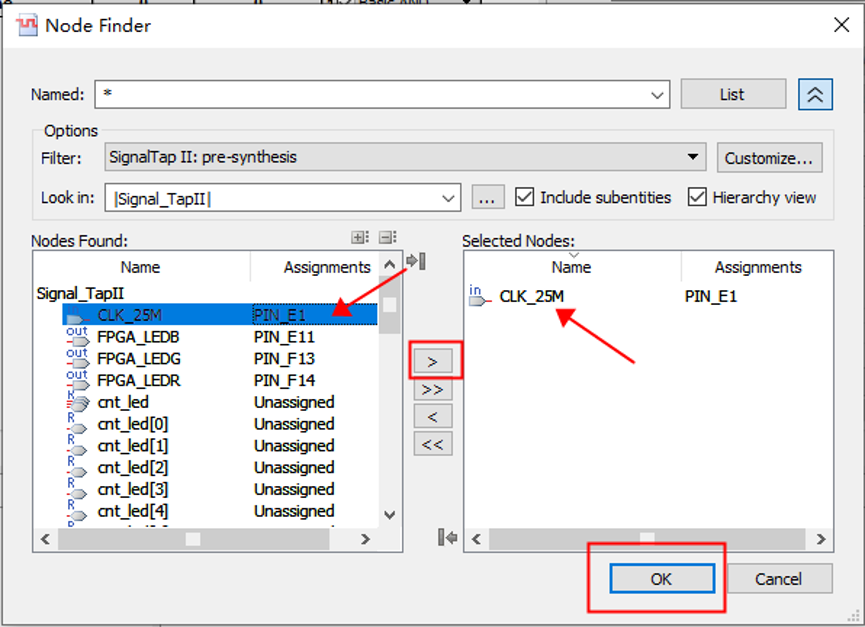
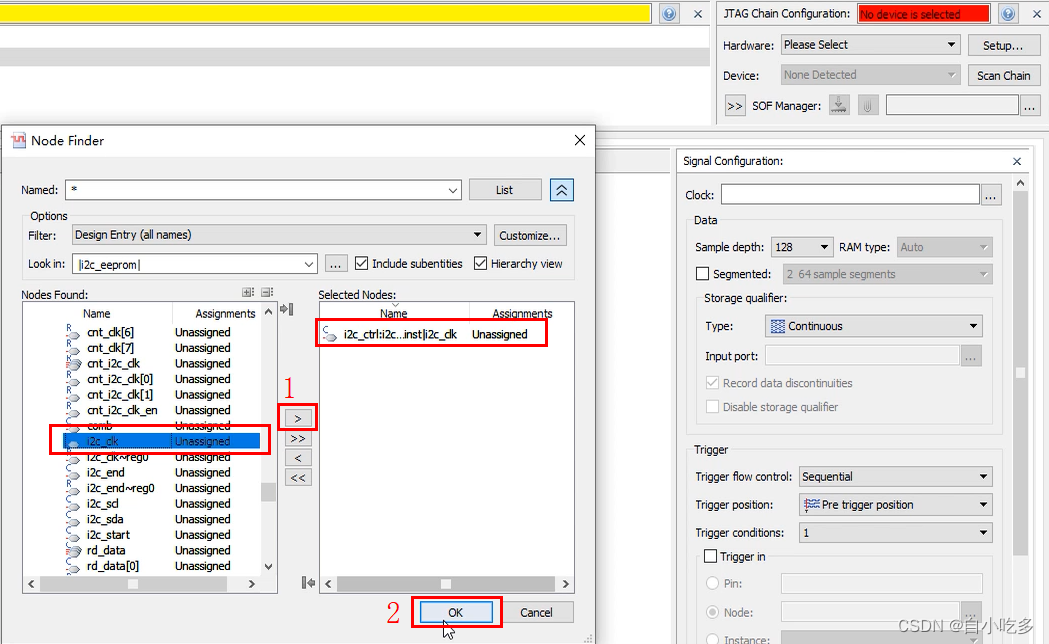
6、 接下来设置采样深度,这里选择2k。采样深度受FPGA逻辑资源的限制,也就是采样占用的FPGA逻辑资源和逻辑功能占用的FPGA逻辑资源是有上限的,逻辑功能占用的资源越多,则逻辑分析仪采样所能占用的资源就越少。
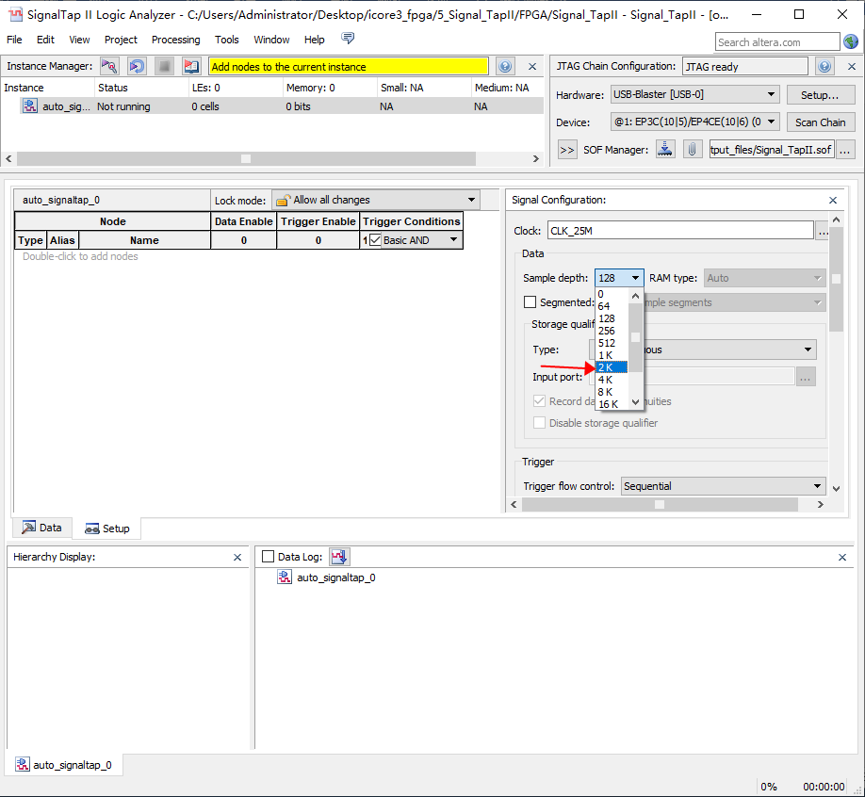
7、 双击左侧方框处的空白来添加要观察的信号,在弹出的窗口中选择箭头处的选项,之后 点击 list。
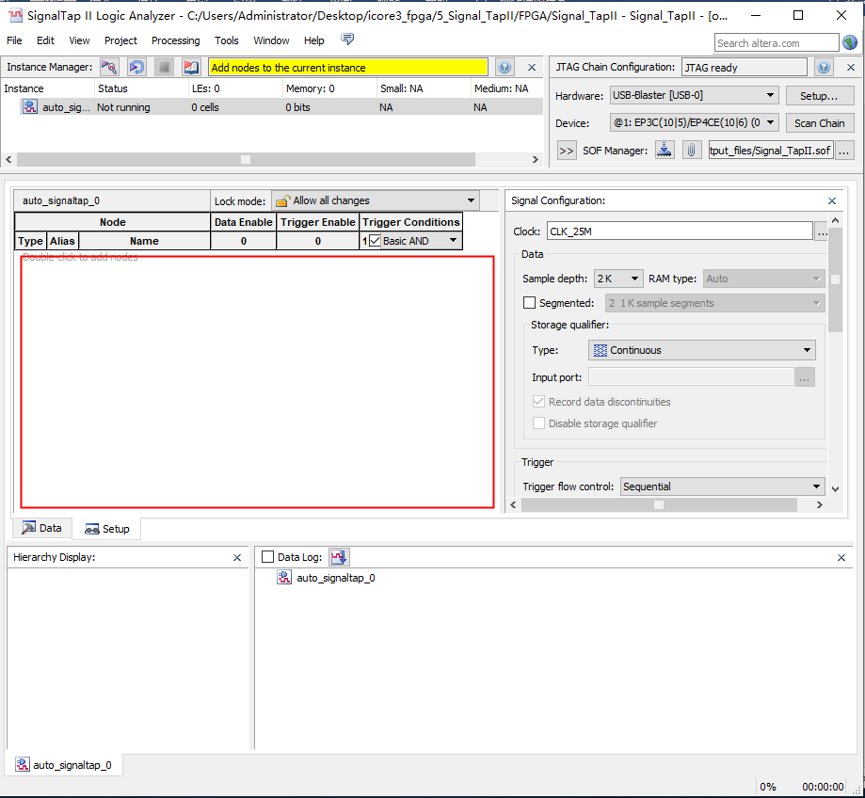
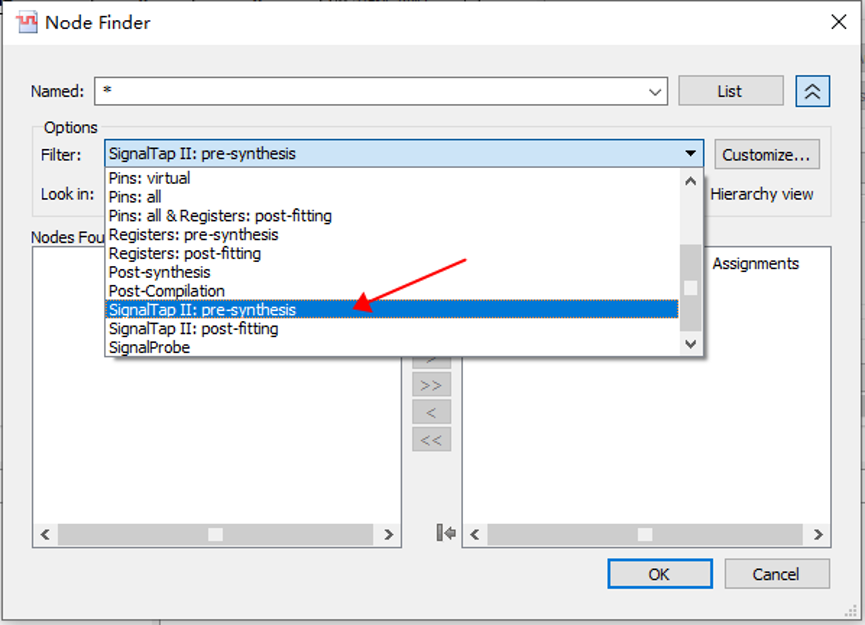
8、 选中左侧信号列表里需要观察的信号,点击中间方框中的按钮,信号会加入到左侧栏,也可点击下方反方向的按钮删除信号,点击 OK
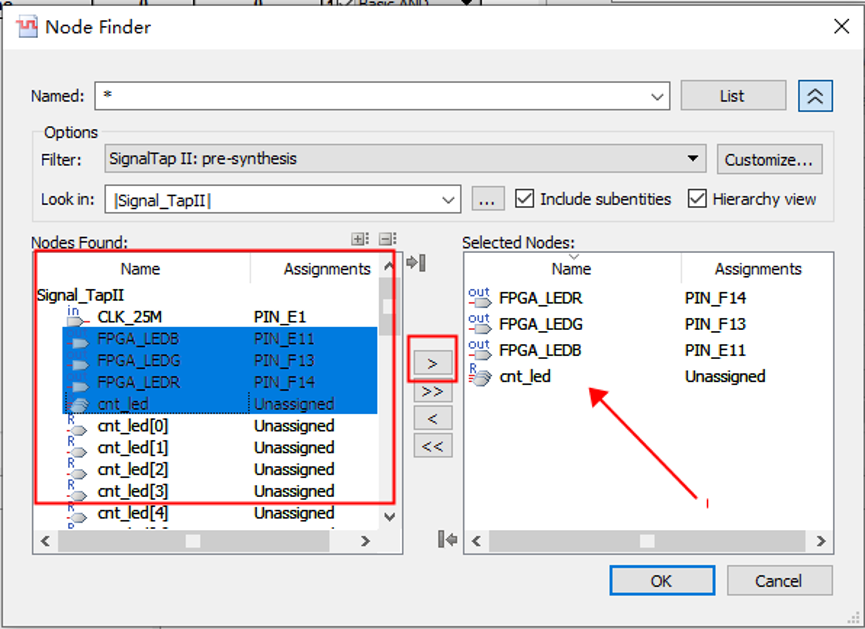
双击左侧方框处的空白来添加要观察的信号,在弹出的窗口中选择箭头处的选项,之后 点击 list。
双击空白处,选择要分析的数据
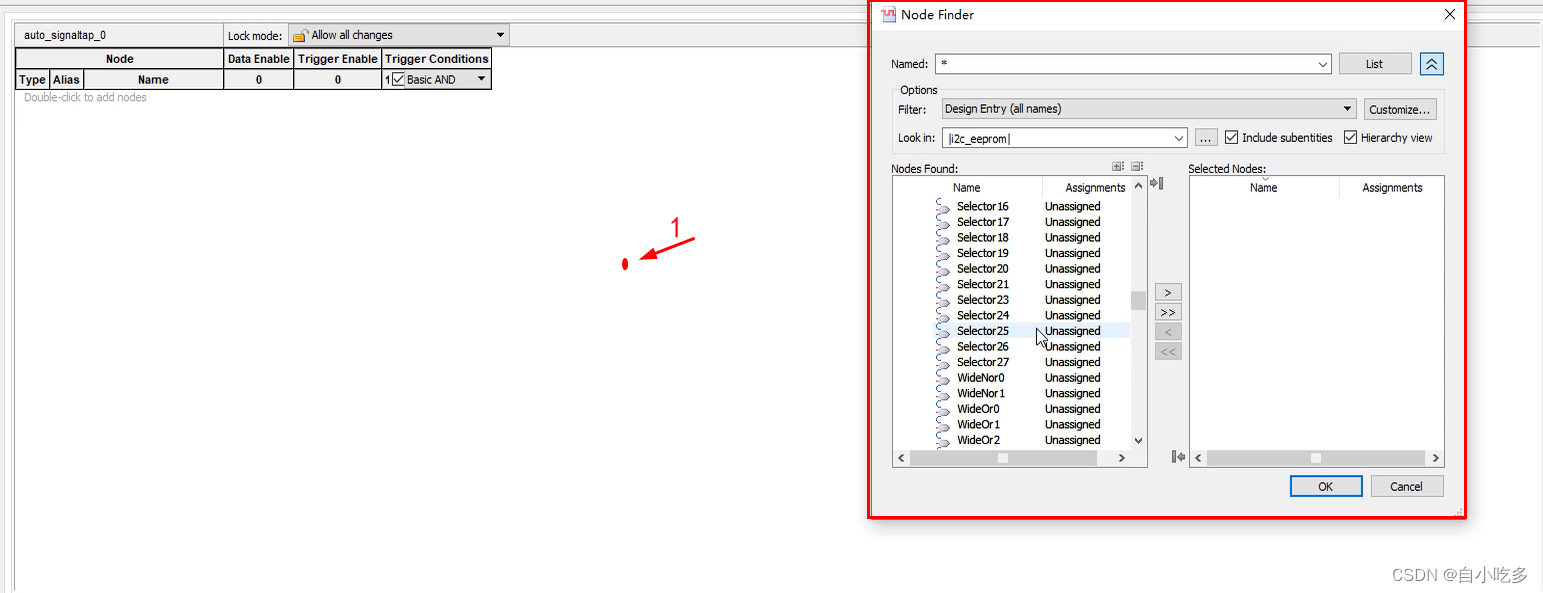
9、 保存该分析文件,点击 file → save as ,填写文件名称,点击保存即可。
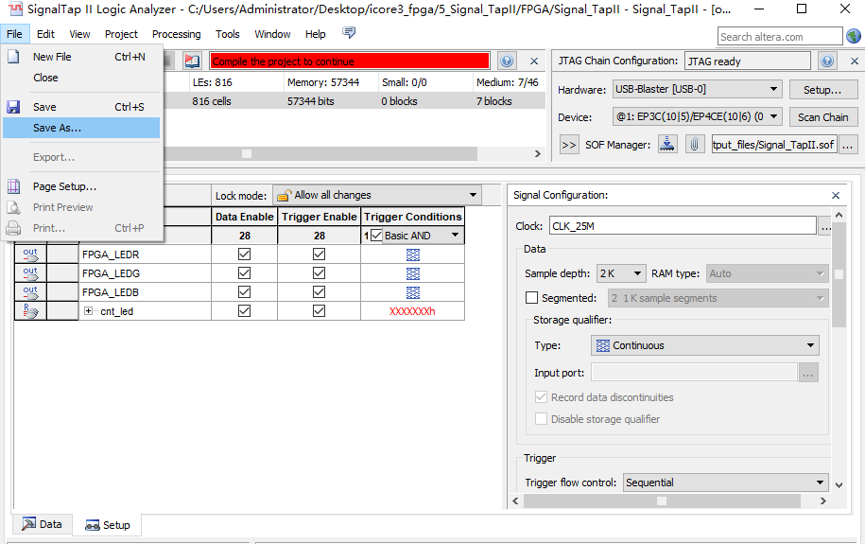
10、 回到主窗口点击全部保存,并编译,如图示。
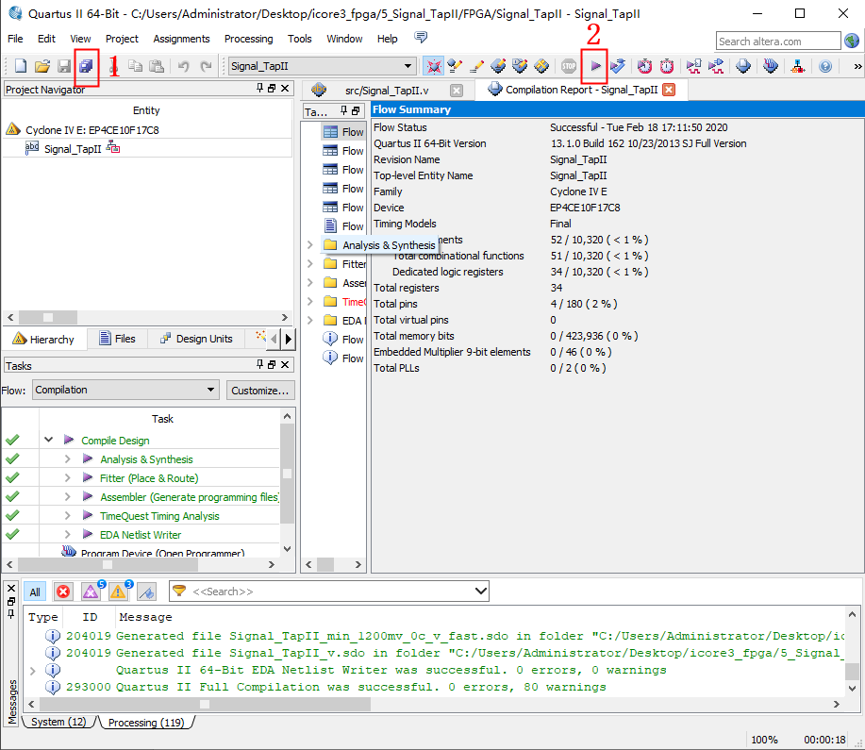
11、 编译完成之后,点击图示 1 处的下载,下载完成之后再点击图示 2 处开始采集。
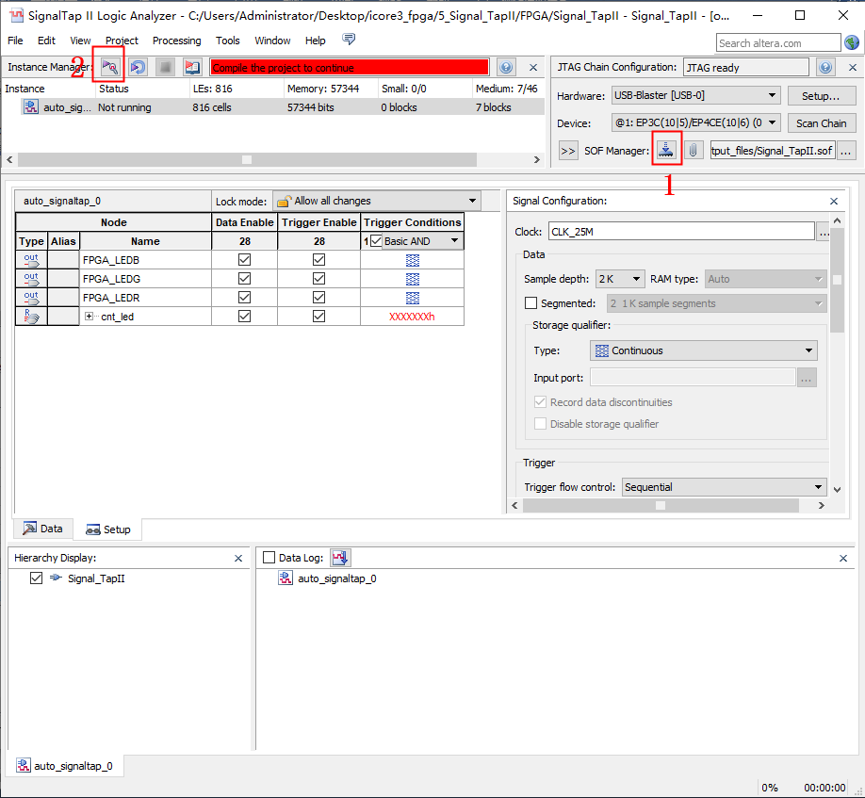
12、 此时会看到采集到的波形,图示 1 处是波形窗口,图示 2 处是信号名称
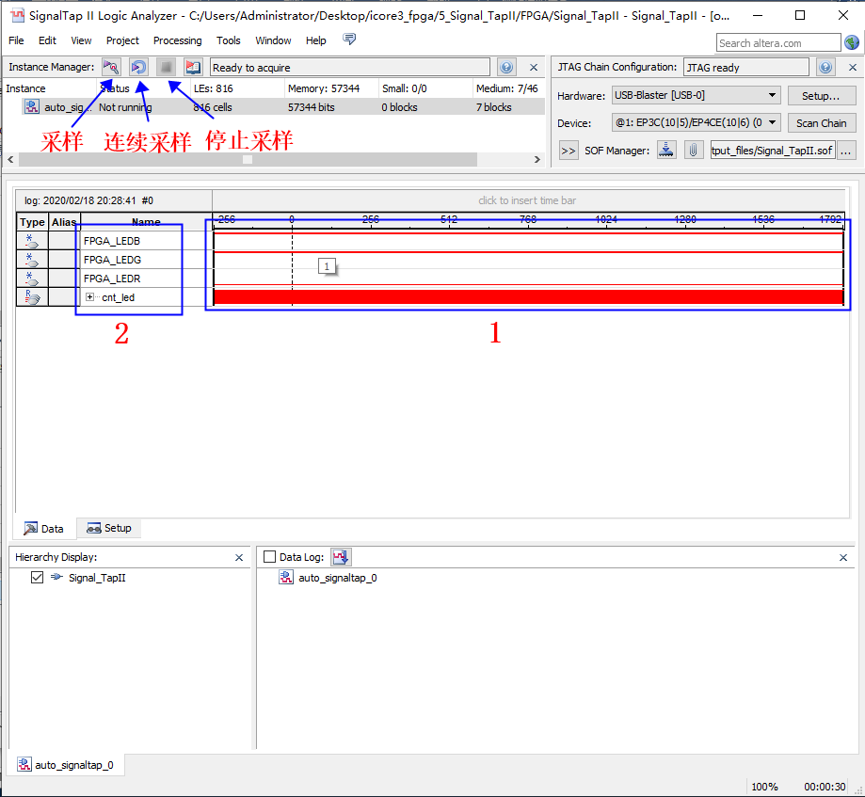
13、 点击方框中的 setup ,选中要设置的信号,鼠标右键单击,可以进行触发方式设置,即检测到设置的触发电平或者触发沿,data界面的信号波形图会显示出符合设置的信号变化。设置好之后重新采集。
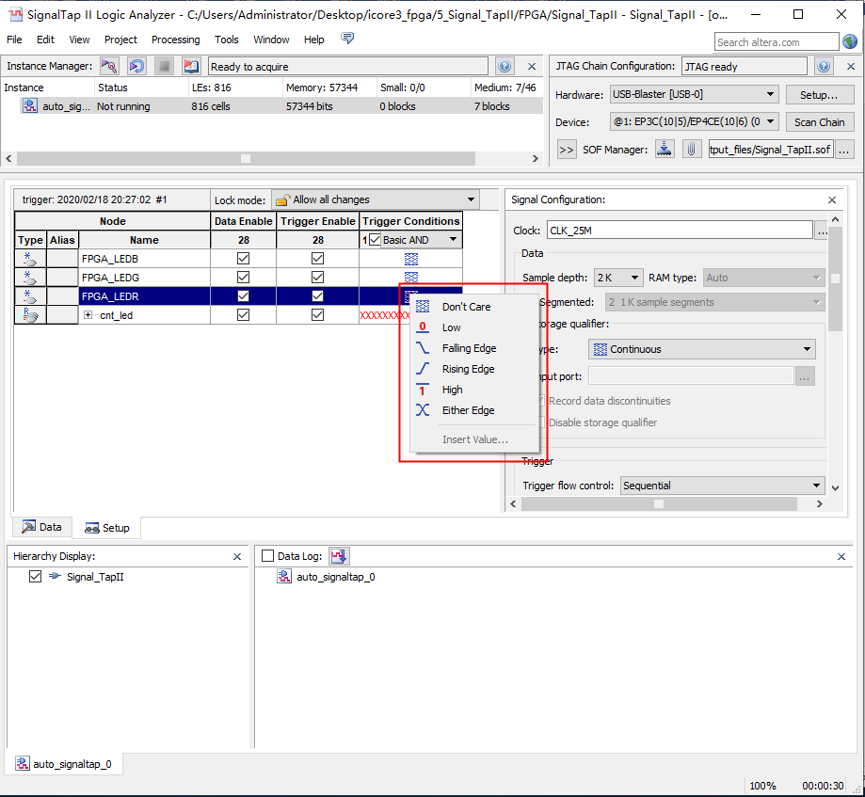
14、 重新采集,可以看到触发点,如图箭头处,把鼠标放在波形上,左键放大波形,右键缩小波形。
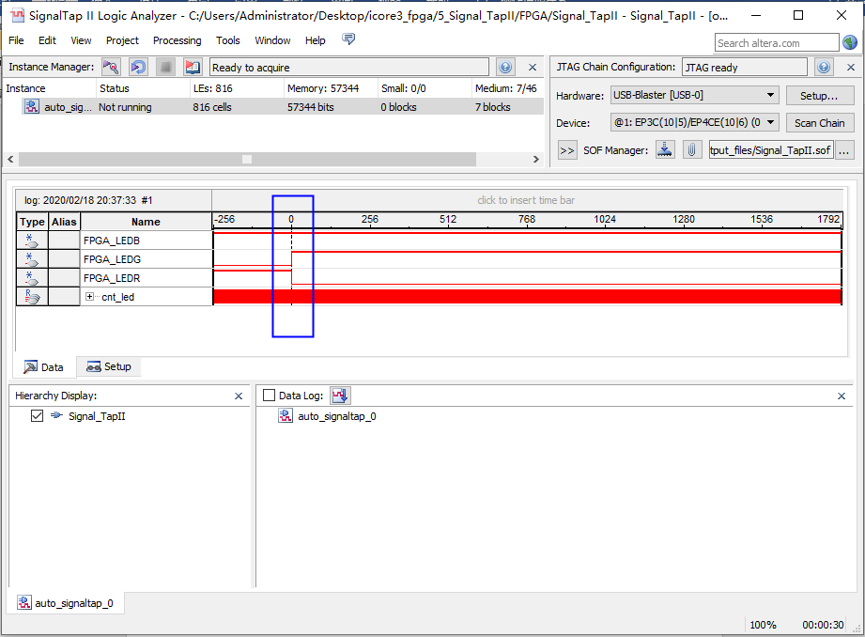
15、如果已经有逻辑分析文件,可以在主页面上打开 assignment → setting,在左侧栏中选 中 sgnaltapII logic analyzer,在左侧方框处勾选,使能逻辑分析仪即可。打开 tool –> signaltapII logic analyzer.就可使用逻辑分析仪。
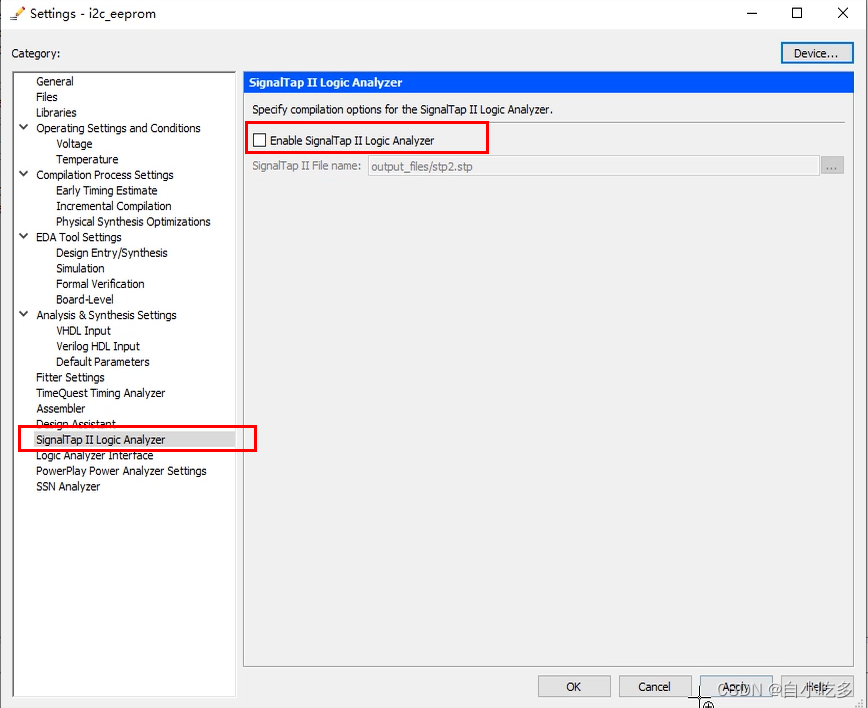
关闭减少FPGA占用量